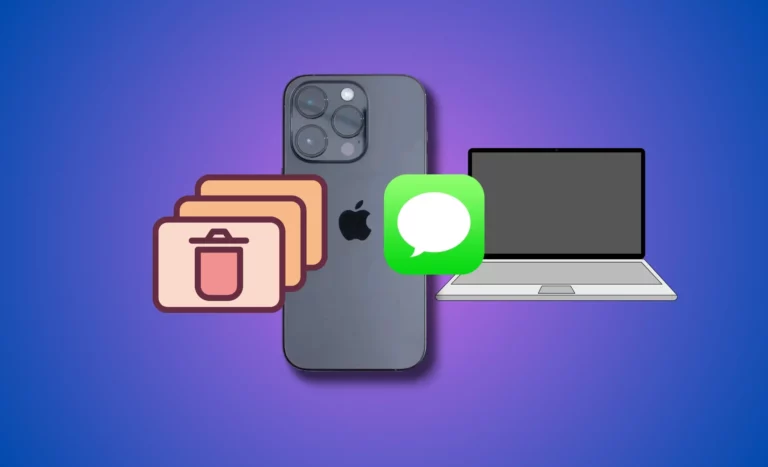Как отключить звук камеры на iPhone 15, 14 (Pro, Max)
В этом сообщении блога вы найдете полезный совет, который поможет вам создать бесшумную фотосессию, отключив звук затвора камеры на любом iPhone. Поскольку вам следует отключить звук затвора, прежде чем делать фотографию на iPhone. Со встроенной камерой iSight в iPhone, которая позволяет воспроизводить звук затвора камеры вместе со звуком звонка.
Почти всем пользователям iPhone нравится снимать свои запоминающиеся и забавные занятия в режиме реального времени на камеру iSight для iPhone и iPad. Это любезно, но даже если вы хотите отключить звук затвора, следуйте приведенным внизу инструкциям по включению или отключению звука затвора камеры на iPhone.
Примечание. Приведенные ниже советы также помогут отключить звук камеры в Instagram, WhatsApp, Messenger и других социальных приложениях, которые используют камеру для фото и видео. на данный момент это последняя операционная система, но звук затвора камеры работает с аппаратной функцией, а не с программной. Так что не важно на какой iOS нужно отключить звук затвора камеры.
Предположение: По имеющейся у нас информации – для Японии и корейской модели телефона. Пользователь не должен обходить способ отключить звук затвора камеры на iPhone, даже если вы отключите звонок. Согласно Телефоны для юридических лиц в Японии не позволяют людям отключать звук затвора. Это защита людей от возможности фотографировать в режиме Sneak.
Что нужно знать: отключение звука затвора камеры на iPhone
Три альтернативных метода отключения звука затвора камеры
На устройствах Apple iOS все настраивается; мы указаны под одним из них. Вы можете получить обзор того, как включить и выключить звук затвора камеры. Этот совет подходит для всех моделей iPhone. Поэтому вы можете выполнить те же действия для других моделей iPhone с разными версиями iOS.
Способ 1: использование кнопки отключения звука или переключателя «Звонок/Без звука»
Для моделей iPhone 15,
Для пользователей серии iPhone 15 Pro (Max) звук камеры заменен на Haptic. Таким образом, пользователи не могут слышать звук затвора камеры при нажатии на фотографии с помощью приложения «Камера».
Давайте нажмите и удерживайте кнопку действия, пока не почувствуете тактильную обратную связь, чтобы переключиться между беззвучным режимом и звонком или наоборот. Вы можете увидеть результат на динамическом острове. или выберите «Настройки» > «Звуки и тактильные ощущения» > «Выключить беззвучный режим» (отключите этот переключатель). или Откройте центр управления > коснитесь значка колокольчика, чтобы включить беззвучный режим.

Для моделей iPhone 14 и более ранних моделей с традиционным бесшумным переключателем.
- Шаг 1. Посмотрите на верхнюю и левую стороны вашего iPhone — там вы можете увидеть кнопку отключения звука.
- Шаг 2. Мягко переместите кнопку отключения звука сверху вниз. После этого вы увидите небольшое количество оранжевого цвета над кнопкой, когда на вашем iPhone отключен звук.
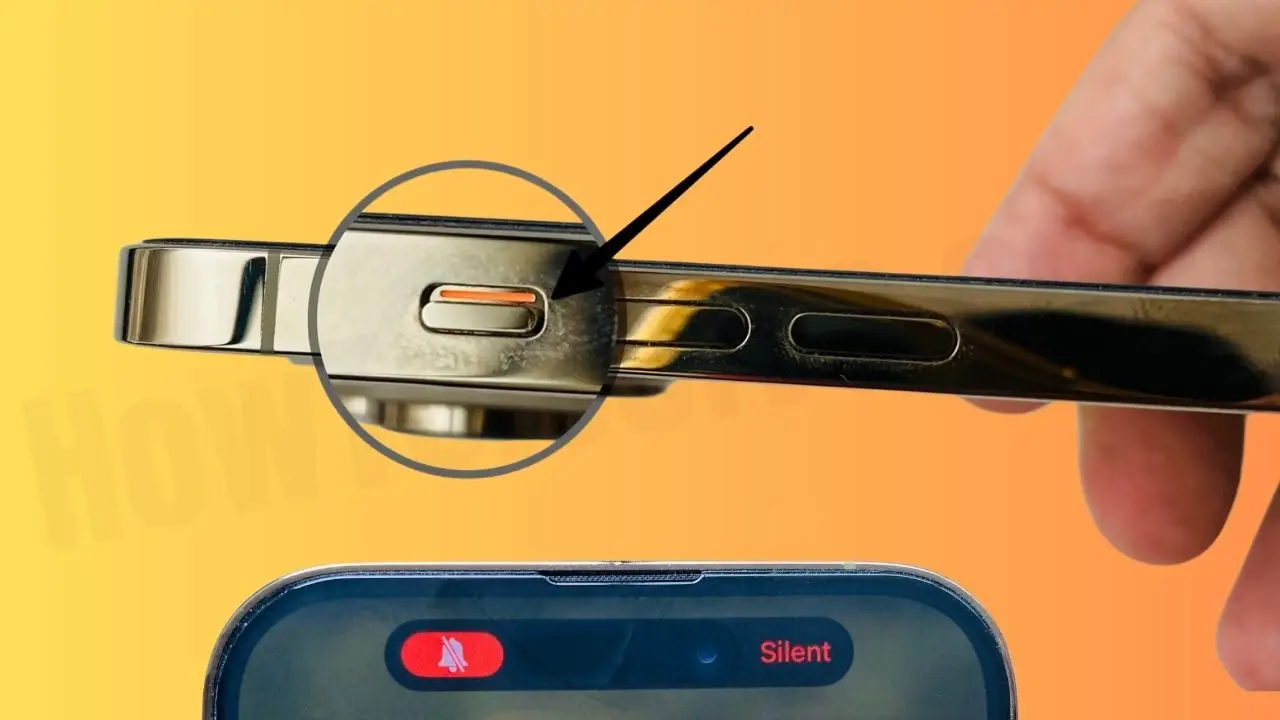 Потяните вниз бесшумный переключатель, чтобы отключить звук камеры.
Потяните вниз бесшумный переключатель, чтобы отключить звук камеры.
- Шаг 3. Теперь сделайте снимок на настоящую камеру вашего iPhone и проверьте, отключается ли звук затвора.
Могу ли я отключить звук камеры на iPhone без отключения звука?
Многие пользователи хотели бы включить звук затвора камеры, не отключая при этом бесшумный выключатель. грустно констатировать, что до сих пор не существует конкретного способа сделать это. Например, в основном пользователи Snapchat ищут способ отключить звук камеры на iPhone без отключения звука Snapchat. Таким образом, этот тип конкретной настройки приложения также недоступен. для этого найдите в магазине приложений, есть ли какое-либо приложение, предлагающее это.
Подробнее: – Лучшее соотношение сторон для камеры iPhone
Способ 2: использование вспомогательного касания – без звонка/бесшумного переключателя
Включите Assistive Touch и настройте (перейдите в приложение «Настройки» > коснитесь «Универсальный доступ» > нажмите «Touch» > коснитесь «Assistive Touch» > поверните переключатель рядом с AssitiveTouch «Вкл./Зеленый») в приложении настроек iPhone.
Шаг 1. Перейдите в приложение «Настройки» > нажмите «Универсальный доступ» на iPhone.

Шаг 2: Нажмите «Прикосновение».
Шаг 3. Затем нажмите AssistiveTouch > Включите переключатель AssistiveTouch.
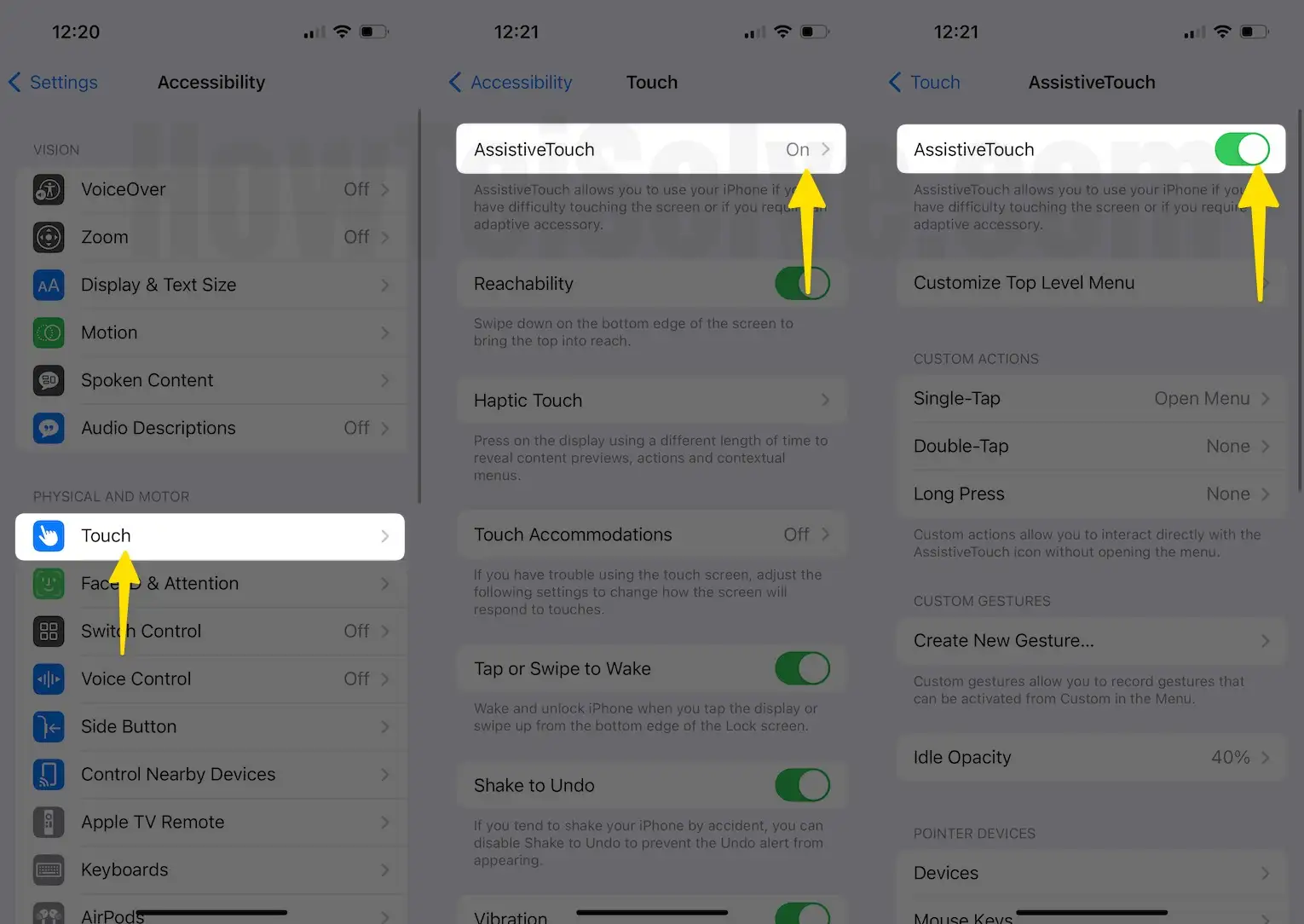
Шаг 4: Нажмите на вспомогательную сенсорную кнопку (сенсорную кнопку), которая появится на экране.
Шаг 5: Нажмите «Устройство», затем нажмите «Отключить звук», чтобы отключить звук затвора камеры.
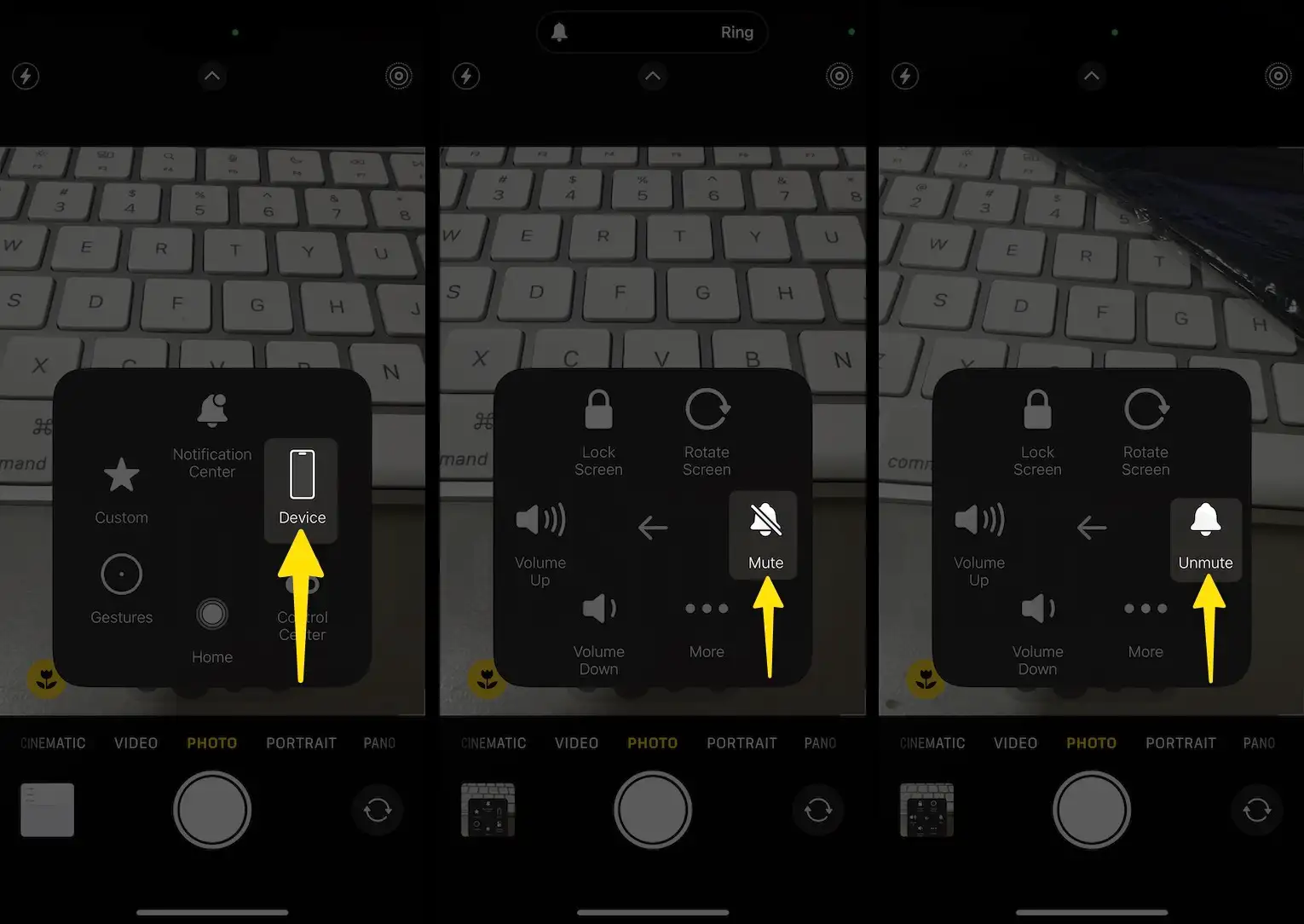
Теперь везде, где вы можете отключить звук щелчка камеры перед запуском приложения «Камера» или когда мы используем приложение камеры на устройстве iOS, пользователи нажимают на изображение.
См. положение «Включение звука камеры» и «Выключение экрана с боковым изображением» ниже.
Способ 3. Установите низкий уровень громкости для щелчка камеры: отрегулируйте интенсивность звука щелчка.
Перед запуском приложения «Камера» на вашем iPhone используйте кнопку уменьшения громкости и настройте его по своему усмотрению.
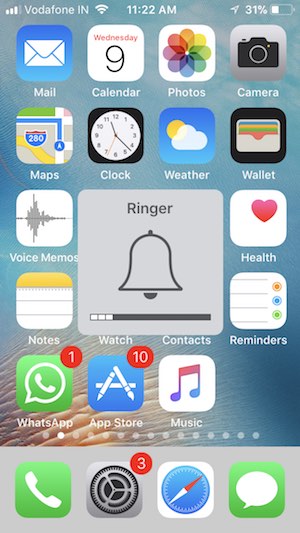
Затем проверьте правильность щелчка камеры. Звук или шум, нажав кнопку захвата камеры.
Примечание. Этот трюк удобен для тех, кто не может получить доступ к физической кнопке (кнопка «Звонок/Без звука»). Или кнопка повреждена.
Также полезно: самое лучшее приложение «Камера» для iPhone (используйте различные настройки музыки или управляйте ими).
Вы уже получили то, что хотели? Расскажите нам, насколько помог совет по отключению звука затвора камеры на iPhone.
Оставайтесь на связи с нами ежедневно, чтобы узнать больше о практических советах и подсказках на iPhone, iPad и macOS.